Advertentie
Bij meer dan één gelegenheid merkte ik dat ik mijn vinger over het toetsenbord op mijn Windows 8-tablet probeerde te slepen, maar ik was teleurgesteld toen er maar één letter werd ingevoerd. Na zoveel te hebben getypt op mijn Android-telefoon, ben ik gewend geraakt aan de Swype-achtige interface op het toetsenbord MakeUseOf-tests: wat is het beste Android-toetsenbord?In dit vervolg op onze post uit 2011 met 6+ fantastische Honeycomb-toetsenborden, zou ik graag eens goed naar vier van de meest populaire en meest gewaardeerde schuivende toetsenborden willen kijken. Noem het een "toetsenbord ... Lees verder . Het is eenvoudig, intuïtief en snel. Dus waarom kan een Windows 8-tablet dat niet doen? Wel, het kan - min of meer.
Hoewel Microsoft ontwikkelaars niet de volledige controle lijkt te hebben gegeven over het maken van aangepaste toetsenborden voor Windows 8 zoals Google heeft gedaan met aangepaste toetsenborden op Android, zijn er een paar beperkte opties die u kunt kiezen van. Ze zijn geen perfecte vervanging voor je toetsenbord, maar ze kunnen een goede verlichting in Swype-stijl bieden voor die dagen dat je je vinger niet echt van het scherm wilt halen.
TouchPal [Niet langer beschikbaar]
TouchPal lijkt op het standaardtoetsenbord: modern ogend zwart met witte tekst. Naast het typen in Swype-stijl, heeft het toetsenbord een optie voor transparantie, kan worden opgesplitst twee door het eenvoudig uit elkaar te trekken, en kan naar één kant worden verplaatst door samen te knijpen en vervolgens te slepen het.

Wanneer het op het bureaublad wordt gebruikt, verschijnt deze kleine kleine menubalk die rechtsonder zweeft, maar je kunt hem verplaatsen waar je maar wilt door de hand aan de linkerkant vast te pakken. Hiermee kunt u snel de opties voor het toetsenbord aanpassen en openen voor tekstinvoer, omdat de standaard toetsenbordknop in de taakbalk nog steeds het Microsoft-toetsenbord opent.

Tijdens mijn testen werkte het heel goed... op de desktop. De Swype-achtige invoer was geweldig en de spellingsuggesties en autocorrectie waren behoorlijk nuttig. Als u zelfs een fysiek toetsenbord gebruikt met uw Windows 8-tablet en het TouchPal-toetsenbord hebt ingeschakeld, werken de spellingcontrole en automatisch corrigerende functies nog steeds. Om te schakelen tussen TouchPal en standaard toetsenbordinstellingen, verschijnt er een kleine knop met de tekst 'ENG' (of in welke taal u ook werkt) in de rechterbenedenhoek van de taakbalk. Als u erop klikt, kunt u overschakelen naar TouchPal.
Maar wat gebeurt er als je de desktop verlaat? Nou, dat is waar de dingen wankel werden.

Zoals je hierboven kunt zien, lukte het me om twee toetsenborden tegelijkertijd te laten zien bij het openen van Internet Explorer: Microsoft's standaard en TouchPal. Dit gebeurde meestal alleen wanneer ik mijn apparaat op de een of andere manier zou draaien. Als ik niet met de rotatie zou spelen, zou het Microsoft-toetsenbord meestal onmiddellijk opduiken en even later worden vervangen door het TouchPal-toetsenbord. Als je het beetje vertraging niet erg vindt, kun je het laten werken.
Nog een opmerking over het gebruik in moderne apps: de functies zoals het uit elkaar trekken van het toetsenbord om met de duim te typen of het verkleinen voor typen met één hand bestaan niet. Om deze wijzigingen aan te brengen, doet u ze op het bureaublad en probeert u vervolgens de gewenste moderne app in te typen. Vreemd genoeg verschijnt het TouchPal-toetsenbord helemaal niet als je zoekt vanaf het startscherm.
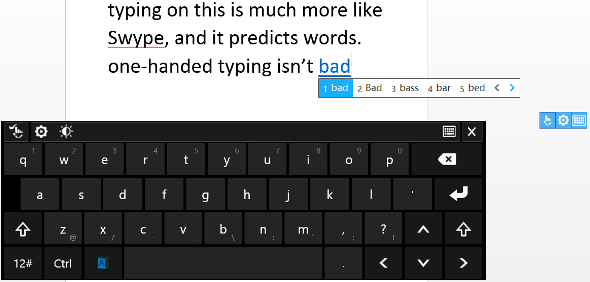
De blauw gemarkeerde knop links van de spatiebalk is de knop die de Swype-achtige acties op het toetsenbord activeert. Als die knop niet blauw oplicht, schuif je je vinger nergens heen. Dat is prima, als je op de desktop zit. In moderne apps schakelt het toetsenbord de knop na elk woord automatisch uit, waardoor het in feite het hele doel ervan verslaat. Als u echter veel tijd op de desktop doorbrengt, kan het TouchPal-toetsenbord u nog steeds van dienst zijn.
Uw volgende optie, als u op zoek bent naar wat meer maatwerk op uw toetsenbord, is InScribe. Het grootste voordeel dat deze heeft ten opzichte van TouchPal is het feit dat u de toetsen kunt aanpassen aan alles wat u maar wilt: voeg een andere rij, nog een kolom, meer functietoetsen toe, enz. Het nadeel hier is dat het alleen op de desktop werkt en dat de Swype-achtige functie eigenlijk heel anders is dan wat je misschien gewend bent.
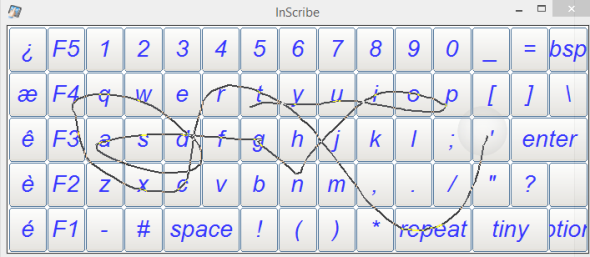
Ja, het stelt je in staat om rond te vegen en het trekt de grens terwijl je doorgaat, maar het raadt niet welk woord je probeert te zeggen terwijl je doorgaat. Je moet even stoppen bij elke individuele brief die je wilt, wat mij erg traag leek. U kunt wijzigen hoelang een pauze nodig is voordat deze de letter invoert, maar als u deze te laag instelt, worden alle willekeurige letters geregistreerd waarover u glijdt.
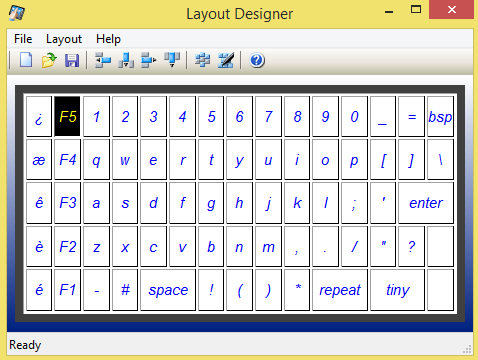
Het wordt geleverd met een paar vooraf ingestelde lay-outconfiguraties, maar u bent vrij om ze naar hartenlust aan te passen. Er is ook een transparantieoptie als je zin hebt om over dingen te typen, en het formaat van het hele toetsenbord kan naar wens worden aangepast. Houd er echter rekening mee dat het er raar uitziet als u uw apparaat probeert te draaien, omdat InScribe niet weet hoe hij daarmee moet omgaan. Nadat ik de grootte van het toetsenbord had gewijzigd, zou InScribe het formaat niet aanpassen totdat ik op Opties en vervolgens op Toepassen klikte, terwijl er in de tussentijd alleen maar witruimte overblijft. Kleine ergernis, maar het zou erger zijn als je constant je apparaat draait of het formaat van het toetsenbord wijzigt.
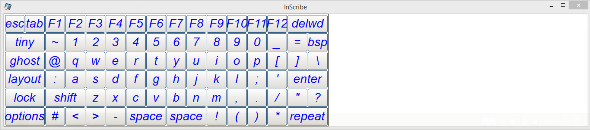
Maar als u echt een aanpasbaar schermtoetsenbord wilt voor uw desktopmodus, en u wilt over elk personage pauzeren, dan kan InScribe voor u werken.
Conclusie
Ik wou dat Microsoft het voor derden gemakkelijker zou maken om toetsenborden te ontwikkelen, maar realistisch gezien zullen ze dat waarschijnlijk niet doen. We hebben het eerder gezien in iOS, dat alternatieve toetsenborden heeft, maar ze zijn ongelooflijk beperkt. Hopelijk voegt Microsoft uiteindelijk Swype-achtige functies toe, hoewel we het waarschijnlijk niet zullen zien op Windows 8.1, omdat het afwezig is in de Preview.
Terwijl u wacht tot Microsoft de inhaalslag speelt, wilt u misschien TouchPal of InScribe een schot. Naar mijn mening is TouchPal uw beste optie, omdat het toetsenbord er veel mooier uitziet dan InScribe en het zelfs in sommige van uw moderne apps zal werken, niet alleen op de desktop.
En als je zo toegewijd bent aan Windows 8, vergeet dan niet om deze te bekijken 8 sneltoetsen Windows-sneltoetsen 101: de ultieme gidsSneltoetsen kunnen u uren tijd besparen. Beheers de universele Windows-sneltoetsen, toetsenbordtrucs voor specifieke programma's en een paar andere tips om uw werk te versnellen. Lees verder en 7 oplossingen voor gewone Windows 8 7 Windows 8 probleempjes opgelostWindows 8 heeft een aantal functies die vervelend kunnen zijn voor ervaren gebruikers van de traditionele Windows-desktop. Van het toevoegen van een Start-menu tot het uitschakelen van het omvangrijke lint, luidruchtige live-tegels en onnodige vergrendeling ... Lees verder problemen. We hebben ook een complete gids op Windows 8 De Windows 8-gidsDeze Windows 8-gids schetst alles wat nieuw is over Windows 8, van het tabletachtige startscherm tot het nieuwe "app" -concept tot de bekende desktop-modus. Lees verder .
Nog andere toetsenborden voor Windows 8 die we hebben gemist? Wat vind je van het standaardtoetsenbord van Microsoft? Laat het ons weten in de reacties hieronder.
Afbeeldingscredits: Toetsenborden voor computers Via Shutterstock
Skye was de Android Section Editor en Longforms Manager voor MakeUseOf.